Twitchアーカイブの残し方!残らない・消える時の対処法も解説

Index
Twitch(ツイッチ)で配信したのに「アーカイブが残っていない…」とガッカリした経験がある方もいるでしょう。実は、Twitch側で正しく設定すれば自動で残すことができ、録画やエクスポートを使えば長期間の保存も可能です。
この記事では、Twitchのアーカイブの残し方をはじめ、保存期間のルールや長期的に残すための実践的なテクニックをまとめています。
これから配信を伸ばしたい方はぜひ参考にしてください。
Twitchアーカイブの残し方
Twitchでは、初期設定のままだとアーカイブが自動保存されません。アーカイブを残すには、事前に「配信者設定」で保存機能を有効化しておく必要があります。
やり方はとてもシンプルです。配信前に一度だけ操作しておけば、その後は自動でアーカイブが保存されるようになります。具体的な手順は以下のとおりです。
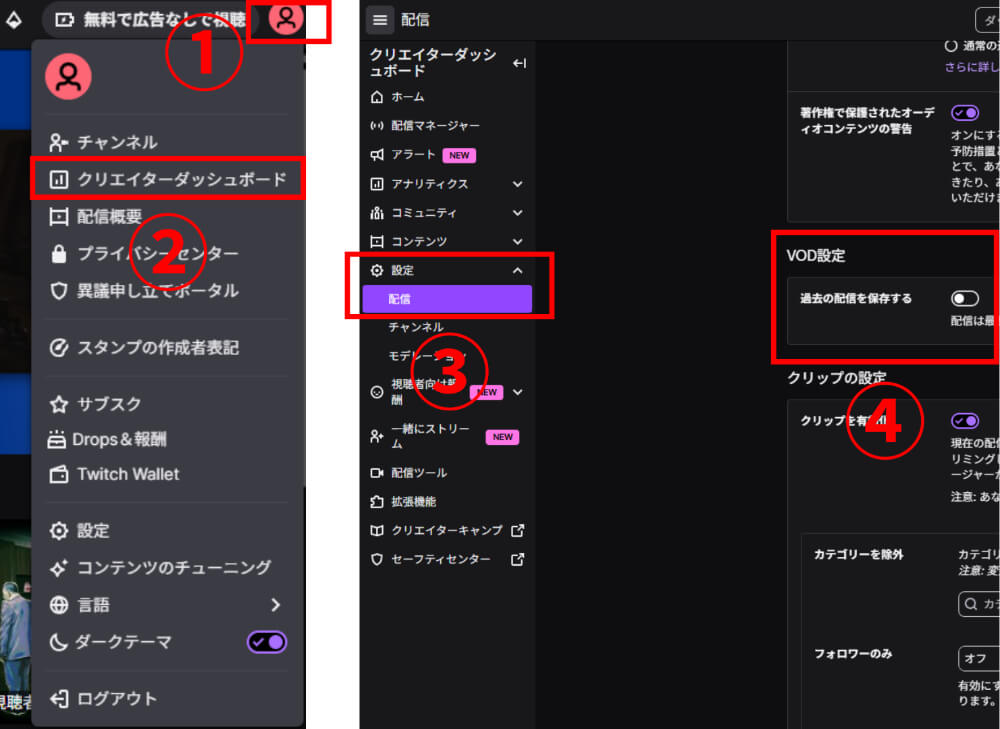
1. Twitchにログインし、画面右上のプロフィールアイコンをクリック
2. 表示されるメニューから「クリエイターダッシュボード」を選択
3. 左側のメニューで「設定」→「配信」を開く
4. 「VOD設定」内の「過去の配信を保存する」をONに切り替える
ここまで設定すれば準備完了です。配信終了後には「コンテンツ」→「ビデオプロデューサー」の中にアーカイブが自動保存され、あとから視聴や編集ができるようになります。
もし「アーカイブが残っていない」と感じた場合は、保存設定がONになっているかを再確認してください。
配信が始まったあとに保存設定をONにしても、その配信回には反映されません。録画予約を忘れたテレビ番組と同じような状態です。次回の配信からしか保存が有効にならないため、必ず配信を始める前に設定を済ませておきましょう。
Twitchアーカイブの保存期間
Twitchでアーカイブ保存の設定を行っていても、動画が永久に残るわけではありません。配信アーカイブにはあらかじめ保存期間の上限が設けられており、期限を過ぎると自動的に削除されます。
そのため、自分のアカウント種別を把握し、いつまで配信が残るのかを正しく理解しておくことが重要です。
具体的な保存期間は以下のとおりです。
| アカウント種別 | 保存期間 |
|---|---|
| 一般ユーザー | 7日間 |
| Twitchアフィリエイト | 14日間 |
| TwitchパートナーTwitch PrimeユーザーTwitch Turboユーザー | 60日間 |
比較からもわかるように、一般ユーザーの保存期間はわずか7日間です。期限を1日でも過ぎるとアーカイブは自動的に削除され、復元はできません。
「次の配信まで残っていればいい」という方は問題ありませんが、「過去配信をまとめて活用したい」という方は保存期間の仕組みを押さえておきましょう。
Twitchアーカイブを長期間残す保存テクニック
Twitchのアーカイブを長期間残す保存テクニックは以下の5つです。
- OBS Studioで録画保存
- Twitch Studioで録画保存
- TwitchからYouTubeにエクスポート
- Twitchから直接PCにダウンロード
- Twitchのダイジェストを公開
OBS Studioで録画保存
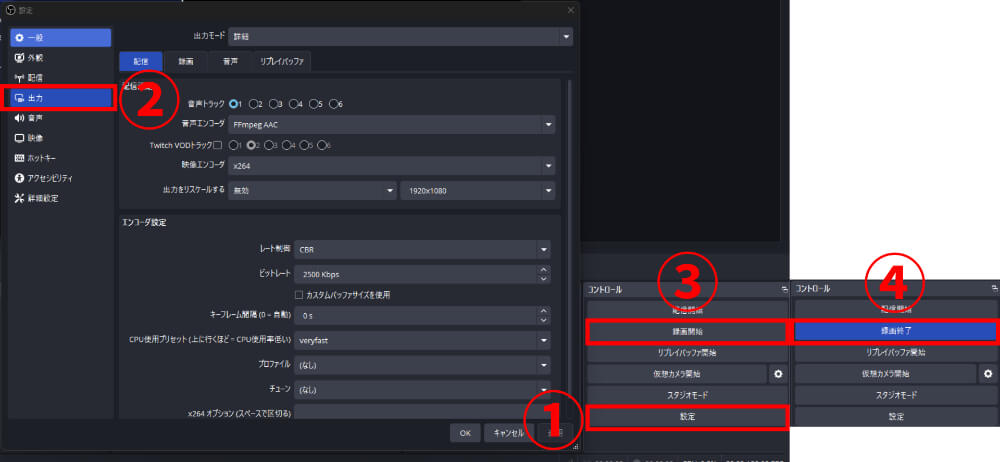
PCからの配信において、最も多くの配信者に利用されているのがOBS Studioです。配信と同時に録画できる機能があり、高画質で保存できる点が魅力です。
OBS Studioでのアーカイブの残し方は以下のとおりです。
1.画面右下の「設定」をクリック
2.「出力」タブで録画の保存先・画質などを指定
3.配信開始前に「録画開始」をクリック
4.配信終了時に「録画終了」を押して保存完了
録画ファイルは、設定で指定したフォルダ内に保存されます。保存された動画は、YouTubeやX(旧Twitter)などにアップロードする際にもそのまま活用可能です。
OBS Studioの録画設定については、以下の記事でも詳しく解説しています。
>>OBSで録画を高画質にするコツ!ポイントと設定方法を詳細解説
TwitchからYouTubeにエクスポート
Twitchには、配信アーカイブをYouTubeへ直接転送できる機能が搭載されています。動画を一度PCにダウンロードして再アップロードする必要がないため、効率的に二次公開を行いたい配信者におすすめです。
具体的な手順は、以下のとおりです。
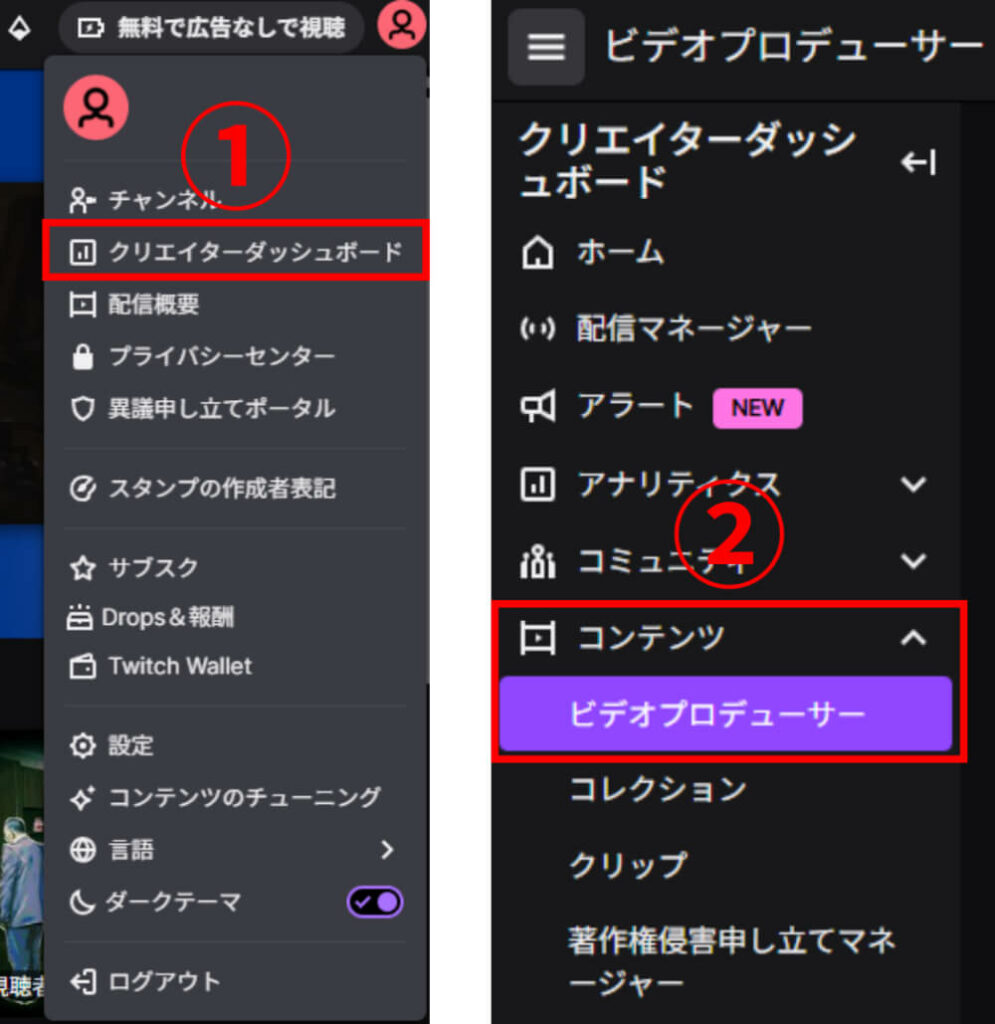
1.ログイン後、クリエイターダッシュボードを開く
2.左メニューから「コンテンツ」→「ビデオプロデューサー」を選択
3.対象の動画の右にある三点リーダー「…」をクリック
4.「エクスポート」を選び、YouTubeアカウントにログイン
5.タイトル・説明文・公開設定などを入力してアップロードを開始
エクスポート後は、YouTube側でサムネイル画像の変更やカテゴリ設定を調整することも可能です。
Twitchを介さずYouTubeで配信を始めたい方は、以下の記事も参考にしてください。
>>OBSを使ってYouTubeで配信する方法は?最適な設定も解説
Twitchから直接PCにダウンロード
アーカイブを確実に手元に残したい場合は、配信終了後の動画をPCに直接ダウンロードして録画保存しておく方法がおすすめです。
手順は以下のとおりです。
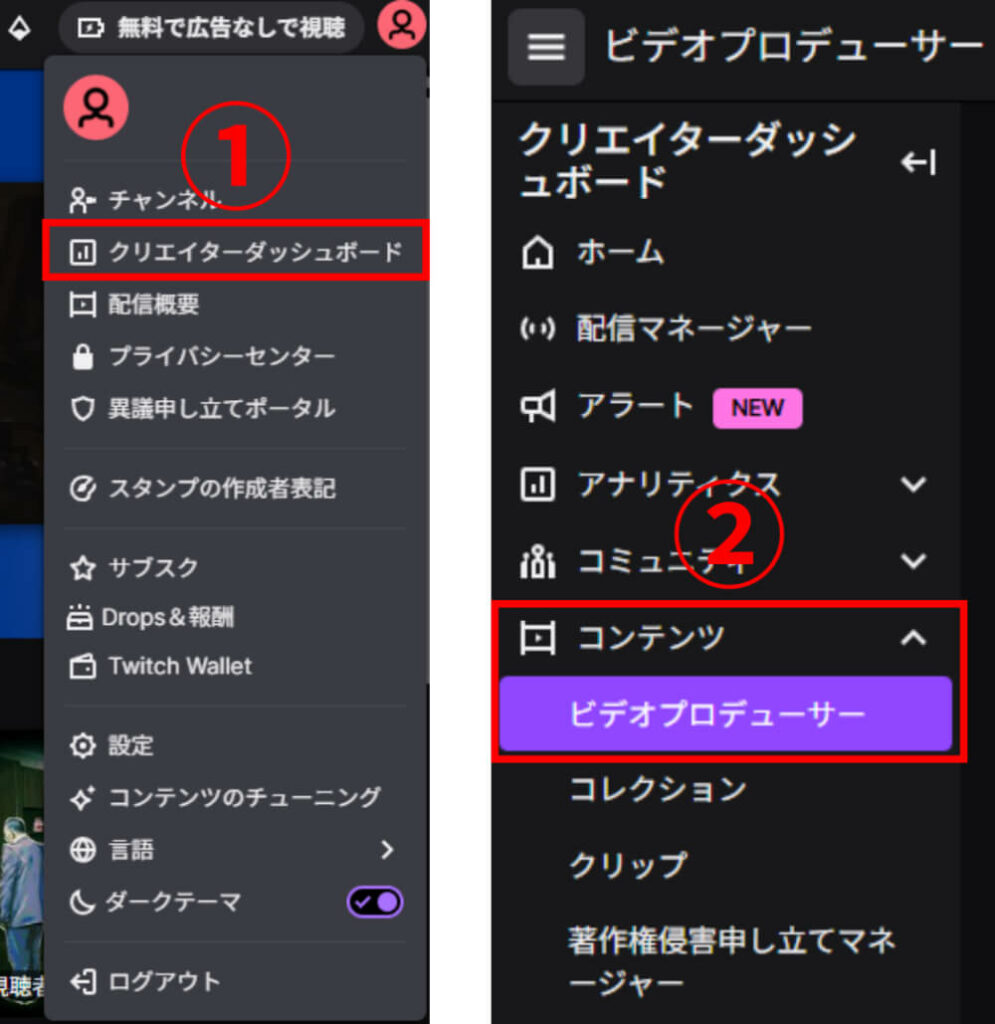
1.ログイン後、「クリエイターダッシュボード」を開く
2.左メニューから「コンテンツ」→「ビデオプロデューサー」を選択
3.対象の動画の右にある三点リーダー「…」をクリック
4.表示されたメニューから「ダウンロード」を選ぶ
Twitchのダイジェストを公開
配信全体をそのまま残すのではなく、見どころだけを抜き出して長時間公開したいという場合に便利なのが、Twitchのダイジェスト(ハイライト)機能です。編集を行うことで、視聴者にとって見やすく、印象的なシーンだけを残すことができます。
手順は以下のとおりです。
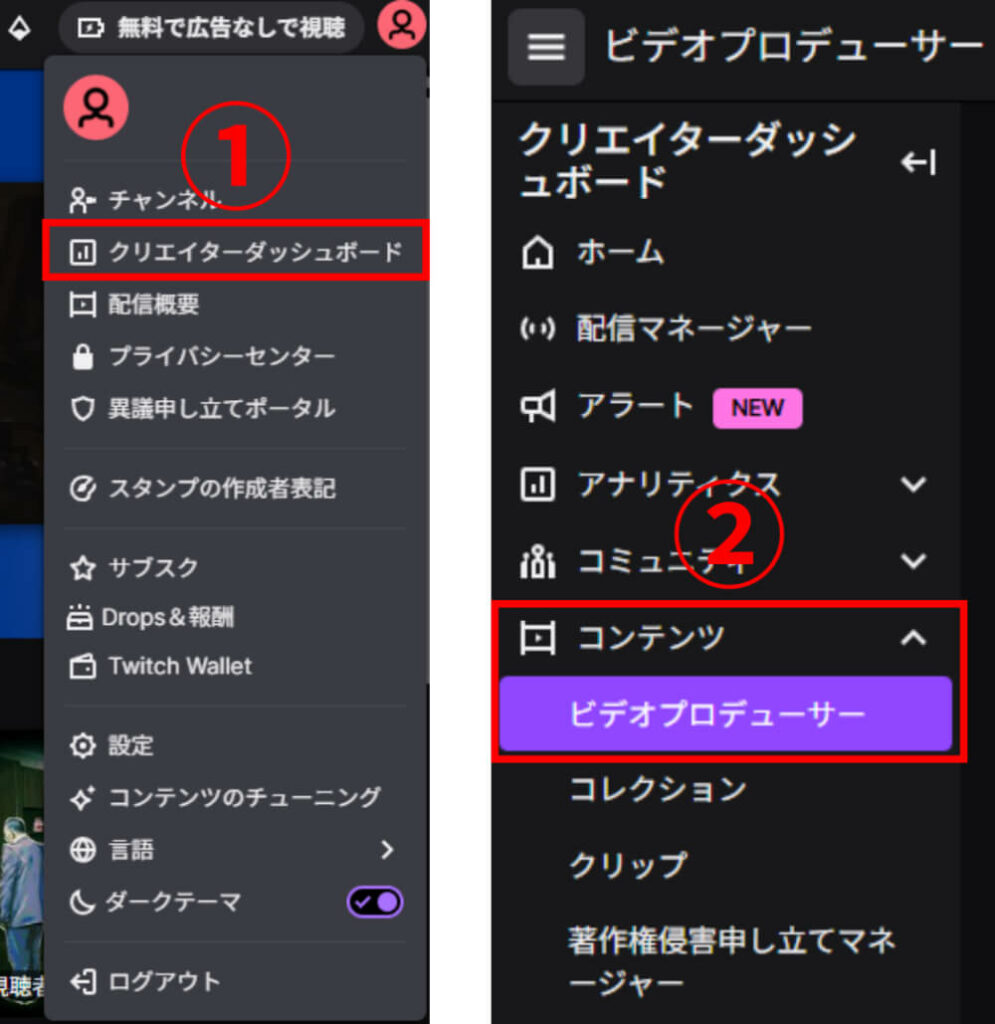
1.ログイン後、「クリエイターダッシュボード」→「コンテンツ」→「ビデオプロデューサー」を開く
2.対象のアーカイブ動画の右にある三点リーダー「…」をクリック
3.表示されたメニューから「ダイジェスト」を選択
4.画面下部に表示される黄色い範囲指定バーで、切り取りたいシーンの範囲を選ぶ
5.必要な場面を確定し、「ダイジェストを公開する」ボタンを押して完了
Twitchアーカイブが残らない・消える原因と対処法
Twitchアーカイブが残らない原因は、以下の2つです。
- 保存設定がオフになっている
- 保存期間を過ぎて自動削除された
この章では、上記の対処法を紹介します。
保存設定がオフになっている
Twitchアーカイブが残らないという状況の最も多い原因は、配信前にアーカイブ保存の設定を有効にしていないことです。
Twitchの初期状態では、「過去の配信を保存する」設定がオフになっています。配信中にONにしても、その回の配信には反映されません。配信を開始する前に有効化する必要があります。
具体的な手順は「Twitchアーカイブの残し方」で解説しているため、参考にしつつ、設定を見直してください。
保存期間を過ぎて自動削除された
「Twitchアーカイブの保存期間」で触れたとおり、Twitchのアーカイブは、一定の保存期間を過ぎると自動的に削除されます。一度削除された配信動画は、Twitch上で復元することができません。
そのため、配信直後に保存方法を決めておくことが重要です。
▼消える前に実行したい3つの保存対策
- 印象的なシーンをダイジェスト化し、無期限で公開する
- PCにダウンロードして外付けHDDやクラウドに保存する
- YouTubeにエクスポートして他の視聴者層にも届ける
Twitchアーカイブの編集・削除・非公開方法
Twitchのアーカイブは、あとから編集したり不要なものを消したりなど、公開範囲を調整できます。チャンネル全体の見やすさ、印象などが大きく変わるため、編集・削除・非公開の方法を順番に見ていきましょう。
Twitchアーカイブの編集方法
Twitchでは「ビデオプロデューサー」から、不要部分をカットしたりタイトルやサムネイルを変更したりできます。たとえば、配信冒頭の無音時間を削れば、見返した方がすぐ本編を楽しめるでしょう。
操作はシンプルです。ログイン後に「コンテンツ」→「ビデオプロデューサー」を開き、対象動画右横の「…」から「編集」をクリックします。
変更できるのは以下の項目です。
- タイトル:検索されやすいワードを入れる
- 説明文:一目で配信内容が伝わる要約
- サムネイル:クリックを促すビジュアルに変更
- 不要部分のカット:待機画面や長い沈黙を削除
編集を少し加えるだけで「見たい」と思われる動画に変わるので、配信後は一度見直す習慣をつけましょう。
Twitchアーカイブの削除方法
不要な配信は思い切って削除するのも大切です。テスト配信や音声トラブルのまま残しておくと、初めて訪れた方に悪い印象を与える可能性があります。
アーカイブの消し方は「ビデオプロデューサー」から対象動画を選び、右横の「…」をクリックして「削除」を押します。複数の動画を選択して一括で消すことも可能です。
注意点は、一度削除すると復元できない点です。残しておきたい場面があれば、事前にダウンロードやダイジェスト化を済ませてから削除するとよいでしょう。
Twitchアーカイブの非公開方法
「配信は残したいけど、誰にも見られたくない」ときは削除ではなく非公開にしましょう。テスト配信の振り返りや、サブスクライバー限定公開にも活用できます。
手順は簡単で、「ビデオプロデューサー」から対象アーカイブを選び、右横の「…」をクリックして「非公開」を選ぶのみです。必要になったら再度「公開」に戻すこともできます。
さらに「設定」→「配信」にある「常にVODを公開」をOFFにすれば、配信後のアーカイブを最初から非公開にすることも可能です。公開/非公開を配信ごとに柔軟に切り替えたい方に便利な機能です。
「これは残したいけれど、今は出せない」と感じる動画を非公開でキープしておけば、後から安全に活用できます。
Twitchアーカイブの活用で配信を伸ばすコツ
Twitchで配信を伸ばしたい方におすすめの活用方法は以下の3つです。
- ダイジェスト化する
- YouTubeやSNSで切り抜きを拡散する
- アーカイブ編集を工夫する
ダイジェスト化する
まずはアーカイブのダイジェスト化を検討しましょう。長時間の配信をそのまま残していても、初めて訪れた方が最後まで見てくれるかどうかはわかりません。見どころを切り出して短くまとめれば、初見でも気軽に楽しめますし、自己紹介代わりにもなります。
操作は「ビデオプロデューサー」から対象アーカイブを選び、「ダイジェスト」をクリックして範囲を指定するだけです。タイトルや説明をつけて公開すれば、無期限に残せるコンテンツに変わります。
「笑ったシーンだけ見たい」「ゲームのクライマックスだけ知りたい」という視聴者にも刺さるため、新規フォロワー獲得に直結します。
YouTubeやSNSで切り抜きを拡散する
アーカイブを切り抜いてSNSに投稿することで、Twitch外の視聴者にも配信を知ってもらえます。YouTube ShortsやTikTok、X(旧Twitter)は拡散性が高く、短時間で面白さを伝える動画との相性が抜群です。
作り方のコツは次のとおりです。
- 30〜60秒程度の「名シーン」や「笑いどころ」を選ぶ
- 字幕やキャプションを入れて無音でも楽しめるようにする
- サムネイルやタイトルを工夫してクリックされやすくする
普段Twitchを見ない層にアプローチできるため、新しいファンを呼び込む効果があります。
アーカイブ編集を工夫する
アーカイブをただ残すだけでは再生数は伸びにくいですが、タイトルやサムネイルを工夫するだけで大きく変わります。
編集のポイントは以下のとおりです。
- タイトル:ゲーム名や企画名を盛り込み、検索されやすくする
- サムネイル:誰が何をしているのかが一目で伝わるデザインにする
- カット編集:無音や待機時間を省き、テンポよく見られる動画にする
視聴者にとって見やすい動画になれば完走率が上がり、再生数やフォロワー増加につながります。さらに、編集したアーカイブをYouTubeやSNSに展開すれば、収益化のチャンスも広がるでしょう。
サムネイルの作り方は以下の記事で詳しく解説しています。
>>ゲーム実況配信のサムネの作り方は?ジャンル別のコツや無料ツールの作成手順も紹介
Twitchアーカイブに関するよくある質問
Twitchで配信を始めると「アーカイブの残し方が分からない」「PS5やPS4から見返せるの?」といった疑問を持つ方が多いです。スマホやiPhoneのアプリだけでアーカイブを残せるのか、保存した動画はどう管理できるのかなど、初心者にとって気になるポイントを整理しました。
スマホだけでアーカイブを残せる?
スマホアプリから配信しても、保存設定をONにしていればアーカイブ自体はTwitchのサーバーに残ります。ただしスマホ単体ではフルアーカイブを直接ダウンロードできません。できることはクリップを作成して短い動画を端末に保存するか、画面録画で記録する程度です。長期的に残したい場合はPCでアクセスし、ダウンロードやYouTubeへのエクスポートを活用してください。
PS4・PS5からアーカイブを視聴する方法は?
PS4やPS5の「ブロードキャスト機能」で配信した場合でも、保存設定をONにしていればアーカイブは残ります。配信後はTwitchのプロフィールページにアクセスし、「動画」タブを開けば過去配信一覧が表示され、そこから視聴できます。
また、ゲーム機本体の「シェア機能」で録画した場合は、本体ストレージに保存され、Twitchのアーカイブとは別扱いになります。後からYouTubeなどにアップして二次利用することも可能です。
消えたアーカイブを復元する方法は?
一度削除されたアーカイブや保存期間を過ぎて消えた動画は復元できません。だからこそ「消える前の対策」が欠かせません。配信前に必ず保存設定をONにし、期限前にダウンロードやYouTubeへのエクスポート、またはダイジェスト作成を行いましょう。長く残したい配信はOBSなどでローカル保存を併用しておくと安心です。
まとめ
Twitchアーカイブの残し方や保存期間、長く活用するための工夫について解説しました。
Twitchは初期設定のままではアーカイブが保存されず、「過去の配信を保存する」設定をONにしなければ動画は自動的に消えてしまいます。
ただ保存するだけでなく、編集・ダイジェスト化・YouTubeへのエクスポートなどを組み合わせることで、配信の価値をさらに高めることが可能です。
配信前に保存設定を確認し、終了後には必要な編集やバックアップを行い、視聴者を増やしていきましょう。








